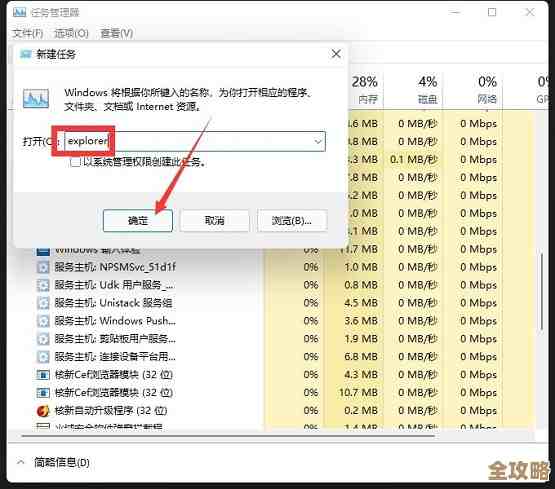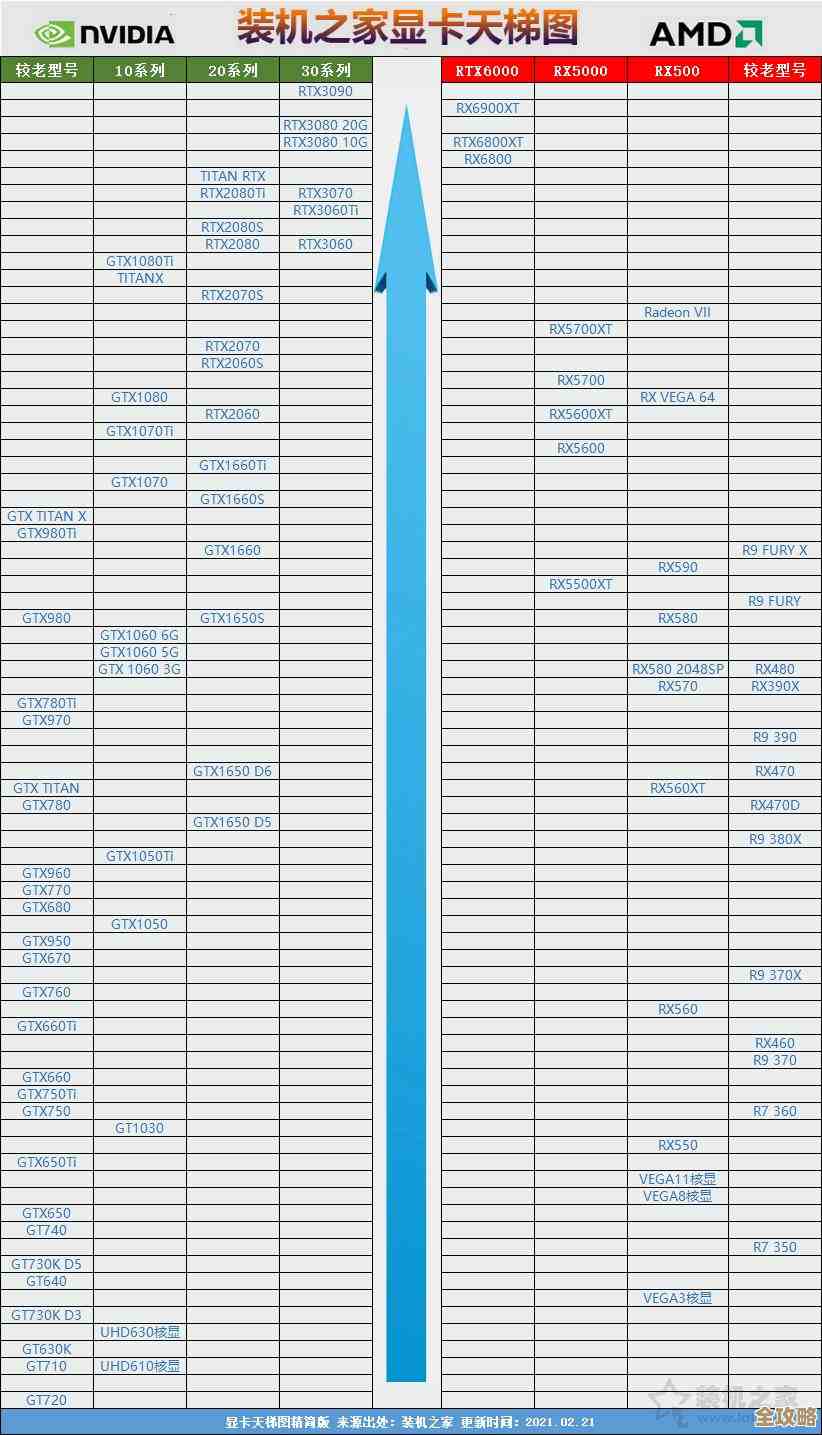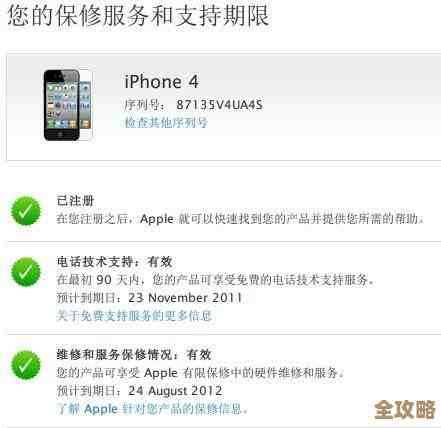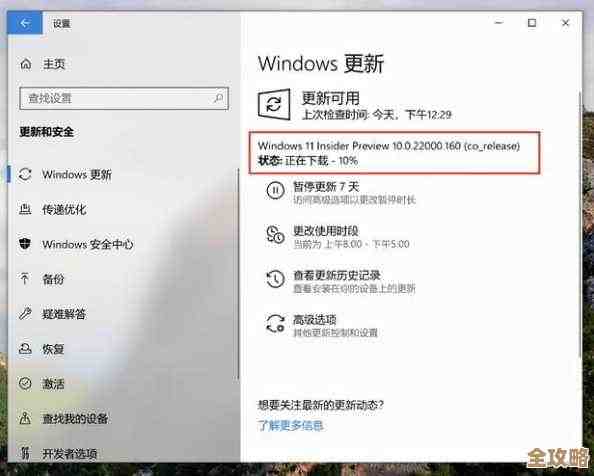Win11系统托盘图标不显示的应对策略及详细解决教程分享
- 问答
- 2025-11-13 02:04:41
- 2
很多朋友升级到Windows 11后,可能会遇到一个挺烦人的小问题:平时好好待在屏幕右下角系统托盘(也叫通知区域)的图标,比如音量、网络、杀毒软件或者一些聊天软件的图标,突然不见了,这让人感觉很不方便,好像电脑少了点什么,操作起来也不顺手,别着急,这个问题通常不是什么大毛病,我们可以自己动手一步步解决,下面我就分享几种最常见且有效的解决方法,你可以按照顺序一个一个试试。
从最简单、最无害的操作开始:重启“Windows资源管理器”。
这个方法相当于给电脑的“门面”做个快速重启,不会影响你打开的文件和程序,但常常能立竿见影,根据微软官方支持文档中的常见问题排查步骤,这是首选方案。 操作很简单:

- 在键盘上同时按下
Ctrl + Shift + Esc键,打开“任务管理器”。 - 在任务管理器的“进程”选项卡里,找到名为 “Windows 资源管理器” 的进程。
- 用鼠标右键点击它,然后选择“重新启动”。 操作完成后,你会看到任务栏会短暂消失又重新出现,这时再去看看,消失的托盘图标是不是已经回来了,很多情况下,问题就这样轻松解决了。
如果重启资源管理器没用,我们再来检查一下系统的托盘图标设置。
Windows 11允许用户自己决定哪些图标显示在托盘上,哪些被隐藏,可能是不小心误操作,把图标给隐藏了,根据微软官方对通知区域设置的说明,我们可以这样检查:
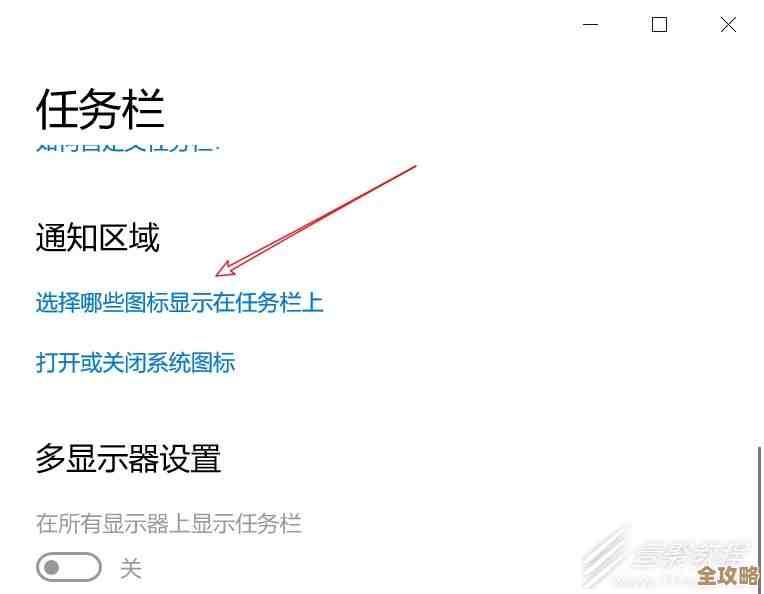
- 用鼠标点击任务栏的空白处(就是没有图标的地方),选择“任务栏设置”。
- 在弹出的设置窗口中,找到并点击“任务栏角图标”或“其他系统托盘图标”之类的选项(不同版本的Win11措辞可能略有不同)。
- 你会看到一个列表,上面列出了所有可以显示托盘图标的应用,检查一下那些不显示的图标对应的开关是不是被关掉了,如果关掉了,把它重新打开就行。
- 再往下翻,可能还有一个“开启系统图标”的选项,点进去看看音量、网络、电源等核心系统图标的开关是否开启,确保它们都是打开状态。
我们可以尝试让系统自动修复一些潜在的问题。
Windows 11自带了一个非常好用的“疑难解答”功能,它能像医生一样自动诊断并修复一些常见系统问题,根据微软支持中关于使用疑难解答工具修复问题的建议,可以这么做:
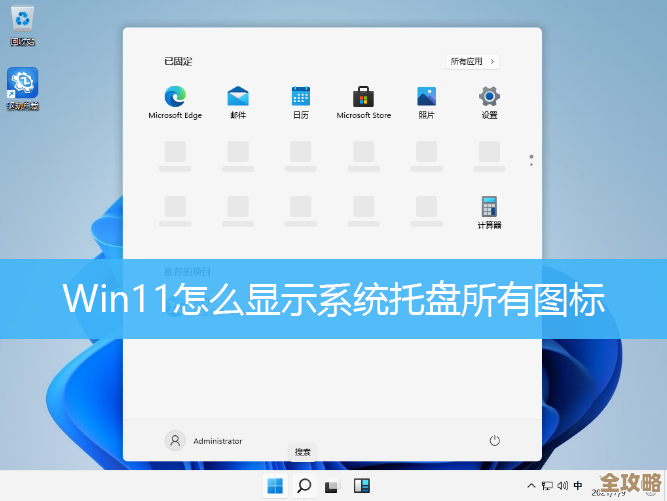
- 点击“开始”菜单,打开“设置”(那个齿轮状的图标)。
- 在设置里,找到“系统”选项,然后向下滚动找到“疑难解答”。
- 接着点击“其他疑难解答”。
- 在列表里,你会看到“Windows应用商店应用”的疑难解答,运行它,有时候托盘图标问题与一些应用后台的异常有关,这个工具可以帮忙修复。 运行完毕后,重启一下电脑,看看问题是否解决。
如果以上方法都无效,问题可能稍微深入了一点,我们可以考虑重建系统的图标缓存。
电脑为了更快地显示图标,会把它们预先存起来,这个缓存文件有时候会出错,导致图标显示不正常,很多技术社区(如知乎、CSDN上的用户经验分享)都提到重建图标缓存是解决各类图标问题的有效手段。
- 再次打开“任务管理器”(
Ctrl + Shift + Esc),确保“Windows资源管理器”正在运行。 - 同时按下
Win + R键,打开“运行”对话框。 - 输入
%localappdata%然后按回车,这会打开一个文件夹。 - 在这个文件夹里,找到一个名为
IconCache.db的文件,这个就是图标缓存文件。 - 把这个文件删除掉,不用担心,删除后系统在下次启动时会自动创建一个全新的、没有错误的缓存文件。
- 删除后,再次通过任务管理器“重新启动”一次“Windows资源管理器”,或者直接重启电脑,之后系统会花一点点时间重建缓存,图标应该就能正常显示了。
最后的大招:创建一个新的本地用户账户。
如果所有方法都试过了,图标依然不显示,那问题可能出在当前用户账户的配置文件损坏了,这是微软官方支持中用于解决顽固性用户配置问题的终极方案之一。
- 打开“设置”,进入“账户”选项。
- 选择“家庭和其他用户”。
- 点击“将其他人添加到这台电脑”,然后按照提示创建一个新的本地管理员账户(创建时可以选择不使用Microsoft账户登录)。
- 创建好后,注销当前账户,然后登录到这个新账户里。
- 在新账户下,检查托盘图标是否正常显示,如果正常,那就说明是旧账户的配置文件出了问题,你可以考虑将重要的文件和数据迁移到新账户下,并以后主要使用新账户。
Win11托盘图标不显示通常不是硬件问题,大多是系统设置或临时性小故障,按照从简到繁的顺序尝试这些方法,绝大多数情况下都能解决问题,希望这些详细的步骤能帮到你!
本文由邝冷亦于2025-11-13发表在笙亿网络策划,如有疑问,请联系我们。
本文链接:http://waw.haoid.cn/wenda/61790.html